In dem Moment, in dem Sie eine App installieren, werden Sie nach bestimmten Berechtigungen gefragt, von Standortdaten, Kamerazugriff bis hin zur Tracking-Zustimmung. Aber nutzen diese Apps die Berechtigungen sinnvoll oder missbrauchen sie sie? Nun, die App-Datenschutzbericht-Funktion in iOS 15.2 kann Ihnen all das und mehr zeigen. Aber was genau ist der App-Datenschutzbericht und wie können Sie ihn verwenden? Lass es uns herausfinden.
- Was ist der App-Datenschutzbericht in iOS 15?
- So aktivieren Sie den App-Datenschutzbericht auf dem iPhone oder iPad
- So zeigen Sie den App-Datenschutzbericht auf dem iPhone oder iPad an
- App-Datenschutzbericht auf iPhone oder iPad teilen
- So deaktivieren Sie den App-Datenschutzbericht auf dem iPhone oder iPad
- So verwalten Sie die Datenschutzeinstellungen für einzelne Apps
Was ist der App-Datenschutzbericht in iOS 15?
In der Vergangenheit hat Apple Privacy Nutrition Labels eingeführt, um Benutzer darauf aufmerksam zu machen, wie viele Daten eine App von Ihnen sammelt. Dann gibt es die grünen und orangefarbenen Punkte, die dem Benutzer mitteilen, wann seine Kamera und sein Mikrofon verwendet werden.
Und jetzt bringen iOS 15.2 und iPadOS 15.2 eine vollständige App-Datenschutzberichtsfunktion, die alle Daten offenlegt. Damit können Sie einen 7-Tage-Verlauf anzeigen oder besser sagen, wann und wie oft Apps auf Ihre Daten zugreifen.
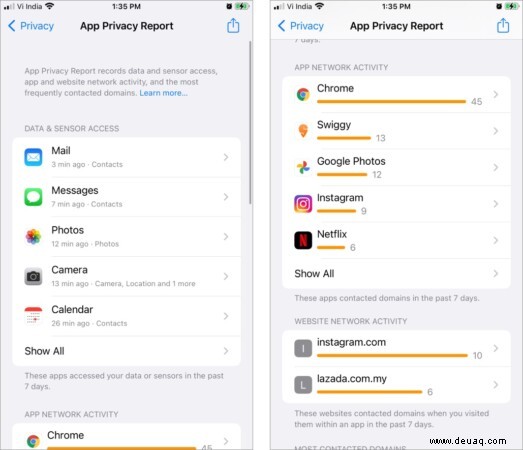
In gewisser Weise ist es dem Safari-Datenschutzbericht ziemlich ähnlich; Nur anstelle von Safari-Websites überwacht es die Aktivitäten von iPhone/iPad-Apps. Der App-Datenschutzbericht umfasst die folgenden Informationen:
- Zugriff auf Dienste und Daten wie – Standort, Kamera, Mikrofon, Fotos usw.
- Netzwerkaktivität
- App-Netzwerkaktivität
- Website-Netzwerkaktivität
- Am häufigsten kontaktierte Domains
Jetzt, zwischen der Ad-Tracking-Transparenz und den App-Datenschutzberichten, hat Apple alle berüchtigten Apps in die Enge getrieben. Ich liebe die Kontrolle, die es uns als Benutzer gibt, also lassen Sie uns das Geschwätz reduzieren und weitermachen.
Benachrichtigung aktualisieren
Die Funktion ist in iOS 15.2/iPadOS 15.2 oder höher verfügbar. Stellen Sie also sicher, dass auf Ihrem iPhone und iPad das neueste Betriebssystem ausgeführt wird, bevor wir fortfahren.
So aktivieren Sie den App-Datenschutzbericht auf dem iPhone oder iPad
- Starten Sie Einstellungen → Datenschutz .
- Scrollen Sie nach unten und tippen Sie auf App-Datenschutzbericht .
- Tippen Sie jetzt auf App-Datenschutzbericht aktivieren .
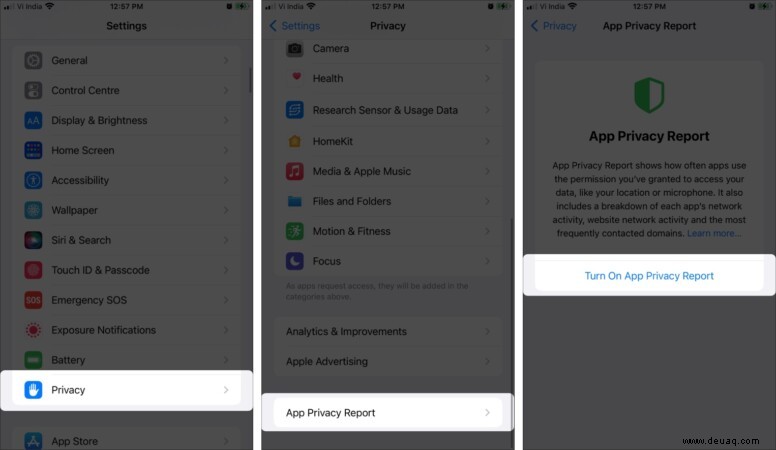
Im Moment sehen Sie möglicherweise keinen Verlauf, da die Funktion nach dem Einschalten mit dem Sammeln von Informationen beginnt. Wenn Sie jedoch anfangen, andere Apps zu verwenden und Ihre Daten und Sensoren zu verwenden, baut sich die Liste auf.
Hinweis :Wie üblich achtet Apple äußerst auf Ihre Privatsphäre, und alle Daten des App-Datenschutzberichts werden verschlüsselt und nur auf dem Gerät gespeichert. Auch wenn Sie die Einstellung deaktivieren, werden alle Daten gelöscht.
So zeigen Sie den App-Datenschutzbericht auf dem iPhone oder iPad an
Um auf die Berichte zuzugreifen, gehen Sie zu Einstellungen → Datenschutz → App-Datenschutzbericht . Wie bereits erwähnt, sammelt die Einstellung Daten auf mehrere Arten. Schauen wir uns also jeden von ihnen einzeln an.
Daten- und Sensorzugriff
Dieser Abschnitt listet die Apps auf, die in den letzten 7 Tagen auf Ihre Sensoren und Daten zugegriffen haben. Es umfasst Kontakte, Kamera, Standort, Mikrofon, Fotos und Medienbibliothek.
- Tippen Sie auf Alle anzeigen im Abschnitt Daten- und Sensorzugriff.
- Wählen Sie die App aus der Liste aus.
- Tippen Sie auf die Daten oder den Sensor Sie sehen möchten.
- Hier finden Sie eine detaillierte datums- und zeitbezogene Liste, wann die Daten/Sensoren verwendet wurden.
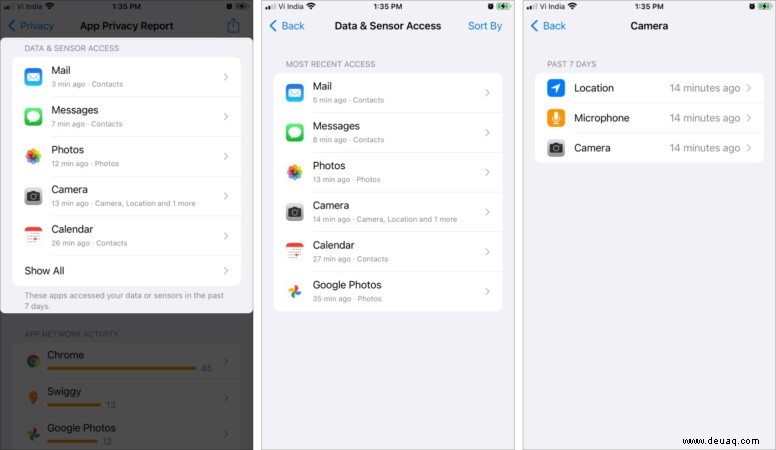
App-Netzwerkaktivität
Es sammelt die Domains (Websites), die eine App in den letzten 7 Tagen verbunden hat. Dazu gehören Verbindungen zu Diensten und Websites von Drittanbietern, Tracking- und Analysetools usw. Zum Beispiel Newsfeed-Artikel oder eingebettete Videos.
- Tippen Sie auf Alle anzeigen im Abschnitt App-Netzwerkaktivität.
- Wählen Sie die App aus.
- Sie sehen eine Liste mit Domains, die direkt von der App kontaktiert werden .
- Tippen Sie auf Alle anzeigen um die vollständige Liste anzuzeigen.
- Tippen Sie auf die Domäne, um weitere Details dazu anzuzeigen.
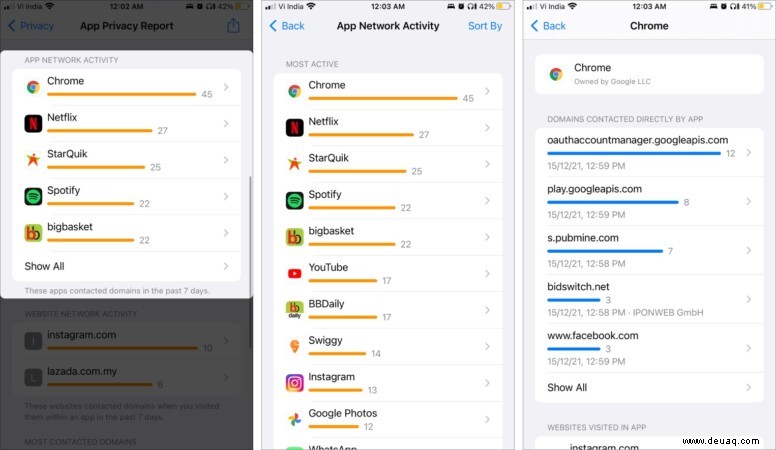
Website-Netzwerkaktivität
Es funktioniert ähnlich wie die App-Netzwerkaktivität. Stattdessen werden Domains erfasst, die von Websites kontaktiert wurden, die Sie in den letzten 7 Tagen von der Browser-App aus besucht haben.
- Tippen Sie auf Alle anzeigen oder wählen Sie die Website direkt aus der Liste aus.
- Hier sehen Sie eine Liste von Domains, die direkt von der Website kontaktiert werden
- Tippen Sie auf Alle anzeigen .
- Tippen Sie auf die Domäne, um weitere Details dazu anzuzeigen.
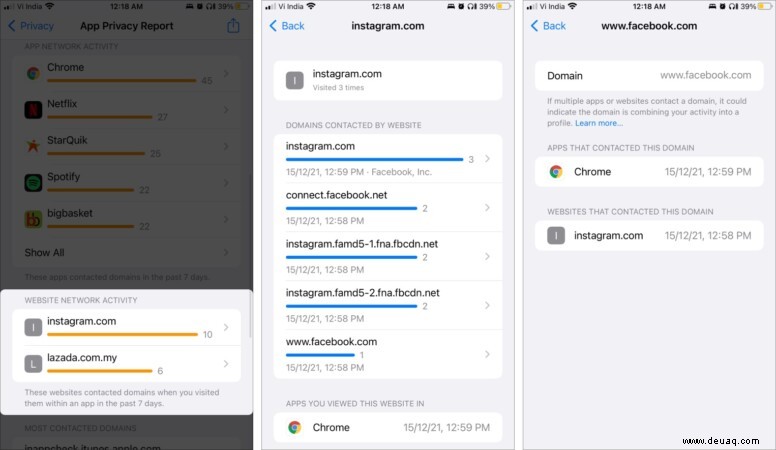
Hinweis :Der App-Datenschutzbericht berücksichtigt keine privaten Browsersitzungen. Das bedeutet, dass Websites oder Domains, die in diesem Zeitraum kontaktiert werden, nicht in der Liste erscheinen.
Am häufigsten kontaktierte Domain
Wie der Name schon sagt, sammelt es häufig besuchte Webdomains von Apps in den letzten 7 Tagen, entweder direkt oder über In-App-Webinhalte.
- Tippen Sie auf Alle anzeigen unter dem Abschnitt Meist kontaktierte Domäne.
- Wählen Sie die Domäne aus der Liste aus.
- Hier sehen Sie eine Liste der Apps, die diese Domain kontaktiert haben, mit Datums- und Zeitstempeln.
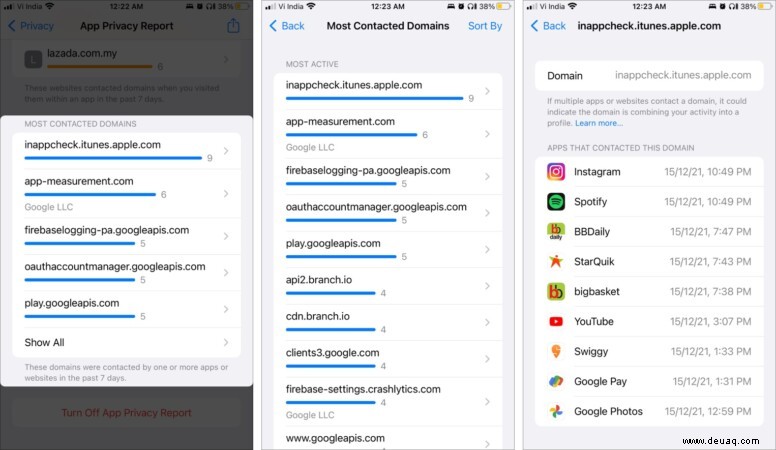
App-Datenschutzbericht auf iPhone oder iPad teilen
Kurztipp :Immer wenn Ihnen eine Liste mit Apps, Websites und Domains angezeigt wird, sehen Sie ein Sortieren nach Option in der oberen rechten Ecke. Tippen Sie darauf, um die Reihenfolge nach Letzter Zugriff neu anzuordnen oder Alphabetisch.
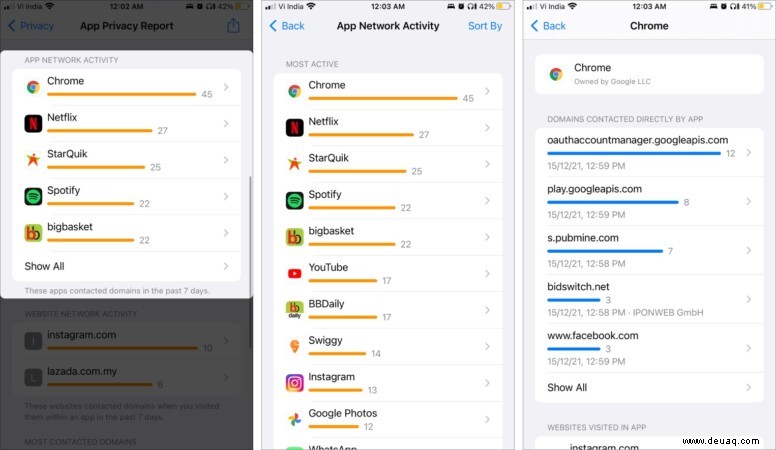
- Gehen Sie zu Einstellungen → Datenschutz → App-Datenschutzbericht .
- Tippen Sie auf das Teilen-Symbol von der oberen rechten Ecke.
- Wählen Sie die Methode/den Kontakt.
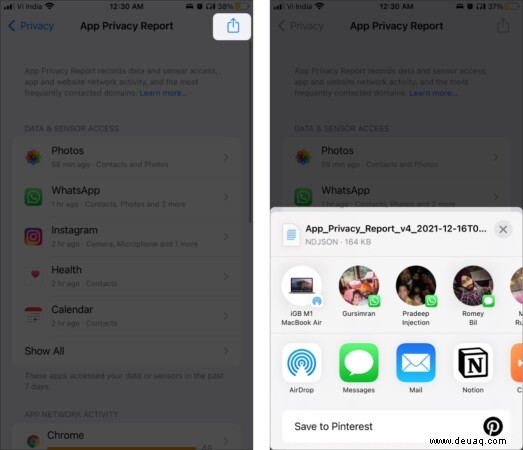
So deaktivieren Sie den App-Datenschutzbericht auf dem iPhone oder iPad
- Gehen Sie zu Einstellungen → Datenschutz → App-Datenschutzbericht .
- Scrollen Sie nach unten und wählen Sie App-Datenschutzbericht deaktivieren aus .
- Tippen Sie auf OK um die Aktion zu bestätigen.
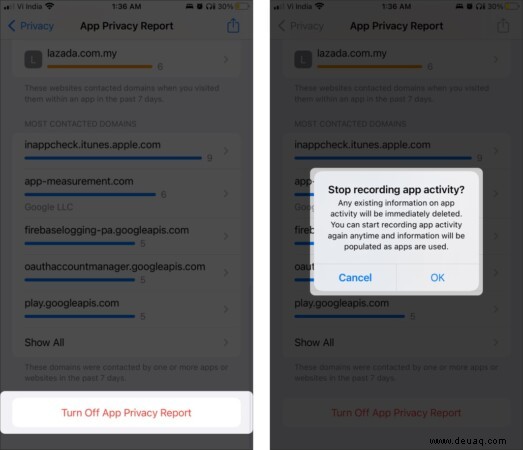
So verwalten Sie die Datenschutzeinstellungen für einzelne Apps
Frustriert darüber, wie sehr eine bestimmte App Ihre Aktivitäten verfolgt? Wir haben ihnen erlaubt, eine Vorschau unserer sensiblen Informationen anzuzeigen, und wir können sie jederzeit widerrufen; So geht's.
- Gehen Sie zu Einstellungen .
- Scrollen Sie nach unten und wählen Sie die App aus.
- Wählen Sie im Abschnitt Zugriff der App erlauben den Sensor/die Daten aus, die Sie ändern möchten.
- Starten/Stoppen oder entsprechend anpassen.
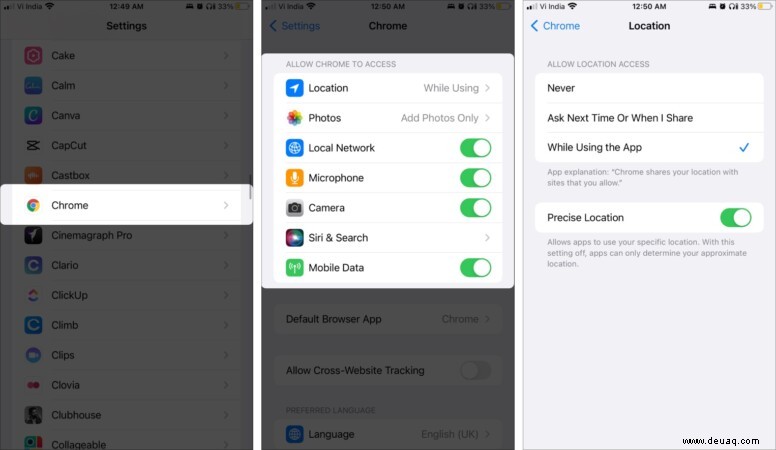
Alternative Methode:
- Gehen Sie zu Einstellungen → Datenschutz.
- Wählen Sie den Sensor/die Daten aus der Liste aus.
- Tippen Sie auf die App und passen Sie die Einstellung entsprechend an.
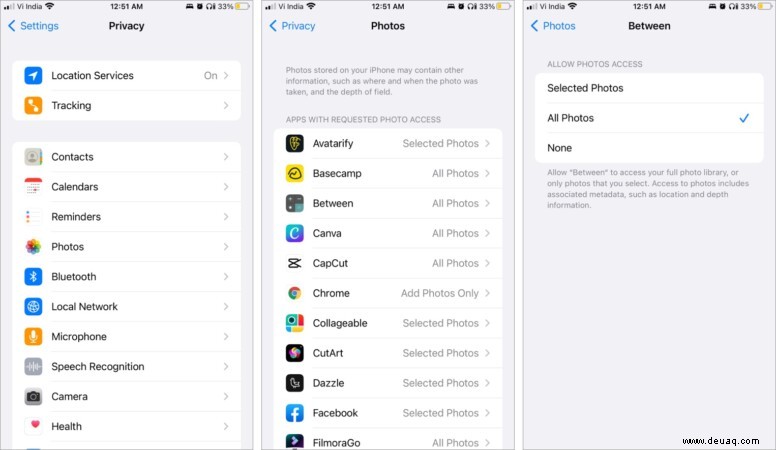
Gute Privatsphäre!
Zweifellos bringt der App-Datenschutzbericht viele Informationen auf den Tisch. Und all dies kann für die meisten von uns überwältigend sein. Aber es geht nicht darum, irgendjemanden zu erschrecken, sondern interessierten Nutzern eine informierte Entscheidung zu ermöglichen.
Wenn Sie auf Websites und Apps stoßen, die Sie ausgiebig verfolgen, ist es an der Zeit, einige Einstellungen zu ändern oder die App ganz loszulassen. Was denken Sie über diese Situation? Müssen wir uns zwischen Datenschutz und Diensten entscheiden? Wenn ja, was wählen Sie?
Weitere interessante Funktionen von iOS 15 finden Sie in diesen Anleitungen:
- So verwenden Sie den Fokusmodus in iOS 15
- Die 25 besten versteckten Funktionen von iOS 15 zum Ausprobieren auf Ihrem iPhone
- So erhalten Sie Unwetterwarnungen auf dem iPhone (iOS 15 aktualisiert)
- So beheben Sie „Letzte Zeile nicht mehr verfügbar“ auf dem iPhone 13